効果的なキーワードを使って、検索結果の上位に表示される価値のある記事を書いているあなた。悪影響を及ぼす「外部リンク」(または、被リンク、バックリンク)をチェックしていますか?
この記事を読むことで、 「外部リンク」とは何か、悪影響を及ぼす「外部リンク」への対処法を理解することができます。
外部リンクとは
良い外部リンクと悪い外部リンク
外部リンクには、良い影響を与えるタイプと悪影響を及ぼすタイプの2種類あります。次のように、例を挙げて説明しましょう。
外部ウェブ・サイトの運営者(または、ブログ記事の作者)が、あなたの特定の記事のリンクを外部ウェブ・サイトに載せたリンクのことで、次のような特徴があります。
- あなたの特定の記事の内容に強い関係があり、共感している
- 問題解決の参考にしたりしている
外部ウェブ・サイトの運営者(または、作成者)が、あなたのウェブ・サイトのドメイン、もしくは、あなたの特定の記事のリンクを外部ウェブ・サイトに載せたリンクのことで、次のような特徴があります。
- リンク元のサイトが外部のリンクの集合体で構成されている
- あなたの記事とリンク元の記事の内容に全く関連がない
- 全く関連のない別のURLへ自動的に移動させる。(個人情報を奪うフィッシングなどセキュリティ上問題があるURLの場合もあります。)
悪い外部リンクの例
今までに、私が遭遇した悪影響を及ぼす「外部リンク」の例は次の3種類です。
1つめは、単純なウェブ・サイトで、外部サイトのリンクを集めて、独自コンテンツなしでサイトを構成しているというもの。
- => インターネット検索の結果を用いて似たサイトを寄せ集めたリンク集で構成されたサイト。このタイプは、引用されている外部リンクの数が増えていきます。
- => 他のあるサイトの場合は、Google Search Consoleの「リンク」を数日間、継続的ににチェックしていると、「外部リンク」から消えました。(Googleで対処していると考えられます。)
2つめは、クローキングと呼ばれるトリッキーな技術を使ったウェブ・サイトです。
Google Search Consoleで外部リンクと検出されたドメインや被リンク・ページにPCでアクセスすると、
- 内容(下記のようなコンテンツ)がほとんどない低品質なページが表示されます。
- ドメイン(ホームページ)の場合:
- ウェブページのタイトル
- リンクのないリンクもどきの記述を含むカード3枚
- 「お問い合わせ」へのリンクなし
- 被リンク・ページの場合:
- ホームページと同じ内容
- 被リンクが見つからない
- ドメイン(ホームページ)の場合:
- 続いて、再度同じページに同じデバイスからアクセスしようとすると「このページは動作していません」(HTTP ERROR 500)というのが表示されます。
- 別の日(例えば、次の日)に同じホーム・ページにアクセスすると上記1.に戻ります。
違うデバイス(例えば、スマートフォン)を使って、別インターネット経路でアクセスすると、
- 同じ日のHTTP ERROR 500が出ている時間帯でも、上記の1.の状態で表示され、その後は上記の2.3.の状態になる
といったものです。
- => これはGoogleで被リンクページとして検出されているのにもかかわらず、被リンクのURLが見つからず、人間のユーザーと検索エンジンにそれぞれ異なるコンテンツ、つまり、 元の記事と全く関連のない別のURLを見せるクローキング(スパム行為の一種)の可能性があります。Google Search Consoleの外部リンクで被リンクとして検出しても、悪影響を及ぼす外部リンクであって、Googleが対処できないようであれば、この記事で後述しているGoogleの「リンクの否認ツール」の使用を検討しましょう。
httpエラー500とは、ウェブ・サーバー内部で問題が発生している状態です。
3つめは、外部サイトで記事のタイトルを変更しているが、テキスト、写真、画像などのコンテンツをそのまま利用して、外部サイトの記事であるかのように公開されていたWebページ(URL)がありました(現在は削除されています)。
これは、著作権を侵害していると考えられ、著作権侵害の防止のための対処が必要です。
対処方法の詳細は次の記事をご覧ください。
外部リンクが与える影響
良い影響を与える外部リンクは、外部のサイトから共感を持たれたり、記事内容を参照されたりと記事の内容に即して自然な流れでユーザーに利用される有用なリンクです。
一方、悪影響を及ぼす外部リンクは、Googleは、ウェブマスター向けガイドライン(品質に関するガイドライン)で検索結果のランキングを操作するような違反リンクです。
外部リンクのチェック方法
Google Search Consoleを用いた被リンクのチェック
Google Search Consoleにログインして、「リンク」から「外部リンク」の状況ををチェックしましょう。
「外部リンク」では次の3つの視点からチェックできます。
- 上位にリンクされているページ
- 外部サイトからリンク付けされている数が多い順のあなたのサイトのURL
- 上位のリンク元サイト
- あなたのサイトのURLを参照(リンク)している外部サイト
- 上位のリンク元テキスト
- あなたのサイトのURLを参照(リンク)している外部サイトのページのテキスト表記
この中で特に注目すべきは、「上位のリンク元サイト」です。
次の操作手順で外部リンクをファイルとしてダウンロードしてください。
- 「リンク」をクリック
- 「外部リンクをエクスポート」をクリックして、ダウンメニューから「最新のリンク」を選択
- CSVまたはGoogleスプレッドシートを選択
- 「CSVをダウンロード」:
- 「Googleスプレッドシート」:Google Documentをお使いの方におススメ
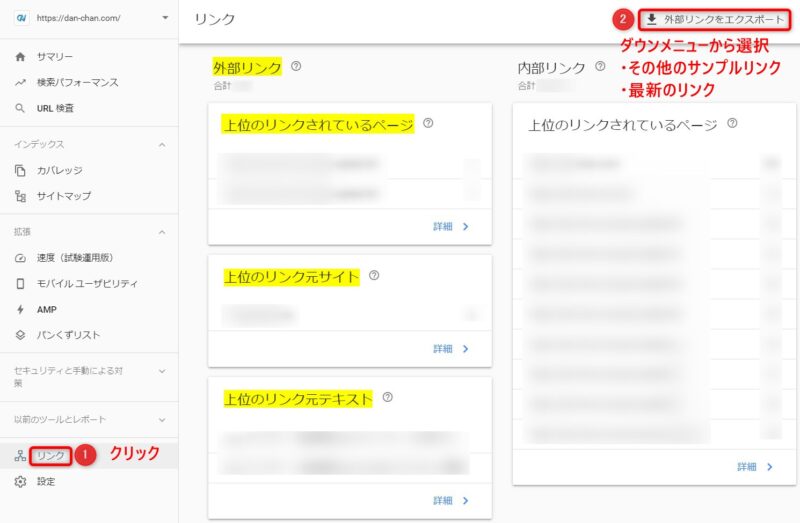
「外部リンクをエクスポート」をクリックすると、次の2つのサブメニューが出てきます。
- 「その他のサンプルリンク」
- 「最新のリンク」
「最新のリンク」を選ぶことをおススメします。
理由は、リンク元サイトのリンクページのURLだけでなく、クロール日の情報も入っているので、「その他のサンプルリンク」より情報量がクルール日が入っている分が多いからです。
また、「その他のサンプルリンク」または「最新のリンク」をクリックすると、ダウンロードするファイル形式が次の2つの中から選択可能です。
- CSVをダウンロード
- Googleスプレッドシート
CSVとはComma Separated Valuesの略で、データをカンマ「,」で区切ったテキストファイルのことです。
GoogleスプレッドシートはMicorosoft Excelのような表計算アプリケーション用ファイル形式です。
CSVファイルでダウンロードして、そのファイルをExcelで開く場合、CSVファイルは文字コードがUTF-8形式で出力されており、ExcelがUTF-8以外の文字コードで読み込もうとする不整合が生じると、「文字化け」を起こします。
この「文字化け」を解決するには、次のようにしてCSVファイルの文字コードを変換します。
WindowsパソコンでCSVファイルの内容を確認したい場合、Windowsアプリケーションの「メモ帳」を使いましょう。
- ファイル・エクスプローラーで対象のCSVファイルをマウスの右クリックでメニューを開き、「プログラムから開く(H)」から「メモ帳」を選んでファイルを開きます。
- 「メモ帳」は「UTF-8」の文字コードをサポートしているので、文字化けがない状態で読めます。
ExcelでCSVファイルを「文字化けなし」で開きたい場合、「メモ帳」でファイルを開いた後、ファイル名と文字コードを変更してファイルを保存します。
- ファイルを保存する前に、「文字コード(E)」を「UTF-8」から目的に応じて「ANSI」などExcelが対応している文字コードに変更してください。
- 文字コードとファイル名を変更したファイルをExcelで開くと、「文字化け」なしで読めるようになります。
Ahrefの被リンクチェッカー
Ahrefの被リンクチェッカーというウェブ・ベースのアプリケーションがあります。
限定した機能ですが無料で使える機能もあるので、Google Search Consoleの「外部リンク」のバックアップとして、補助的なご使用をご検討ください。
悪影響を及ぼす「外部リンク」を発見した時にやるべきこと
悪影響を及ぼす「外部リンク」を発見した時は、次の3つを心掛けることをおススメします。
悪い外部リンクである証拠の収集
- 悪影響を及ぼす外部リンクをつけているサイトのドメインの身元をwhois情報で調査する。
- リンク元サイトの外部リンクを使っている該当ページやホーム・ページの画面のハードコピー(スクリーン・ショット)を証拠として記録する。
悪影響を及ぼす外部リンクを使用している外部サイトへの連絡
お問い合わせ、または、コンタクトのようなサイト管理者へ連絡を取る方法がある場合、あなたのサイト、または、特定記事へのリンクを削除してもらうように連絡してみましょう。
悪影響を及ぼす外部リンクを使用している外部サイトの否認
- 外部サイトへ連絡する方法が見つからない
- 連絡したが返事がない
- Googleから違反の指摘がされているなど、緊急に対処するために時間が待てない
などの場合、Google Search Consoleにログインして、「リンクの否認ツール」を使って、悪影響を及ぼす外部リンクの使用を否認しましょう。
「リンクの否認ツールの使い方」
否認するドメイン、ページのリスト・ファイルの作成する方法
否認する被リンクが入っている外部サイトのページをリストアップします(Search Consoleのダウンロードファイル参照)。
否認するドメインをリスト・アップします。
「メモ帳」などのテキスト・エディターで「UTF-8」の文字コードを指定して.txtの拡張子を持つ次の例のようなリスト・ファイルを作成します。
#否認するページ
https://rejected-page-sample1.com/sample-directory-1/sample-page-1.html
https://rejected-page-sample2.com/sample-directory-2/sample-page-2.html
https://rejected-page-sample2.com/sample-directory-3/sample-page-3.html
#否認するドメイン
domain:rejected-home-sample1.com
dimain:rejected-home-sample2.com
リスト・ファイルを「リンク否認ツール」へアップロードする方法
- Google Search Consoleにログインして、「リンクの否認ツール」(下線部をクリック)を開きます。
- 注)
- 「リンクの否認ツール」のURLとユーザー・インターフェースに変更があったので、上記のリンクを更新しました。
- 新しいリンクのユーザー・インターフェースでは、否認するリスト・ファイルの置き換えが一度にできるようになり、便利になりました。
- 古い「リンクの否認ツール」のURLは2021年1月19日以降使えなくなります。
- 注)
- 「プロパティの選択」をクリックして、リンクされているサイトのプロパティ(例:https://dan-chan.com/)をリストから選択します。
- Google Search Consoleに登録されているサイトがリストに表示されます。
- リストにないサイトで「リンクの否認ツール」を使用したい場合は、「プロパティの追加」を使って追加登録してください。
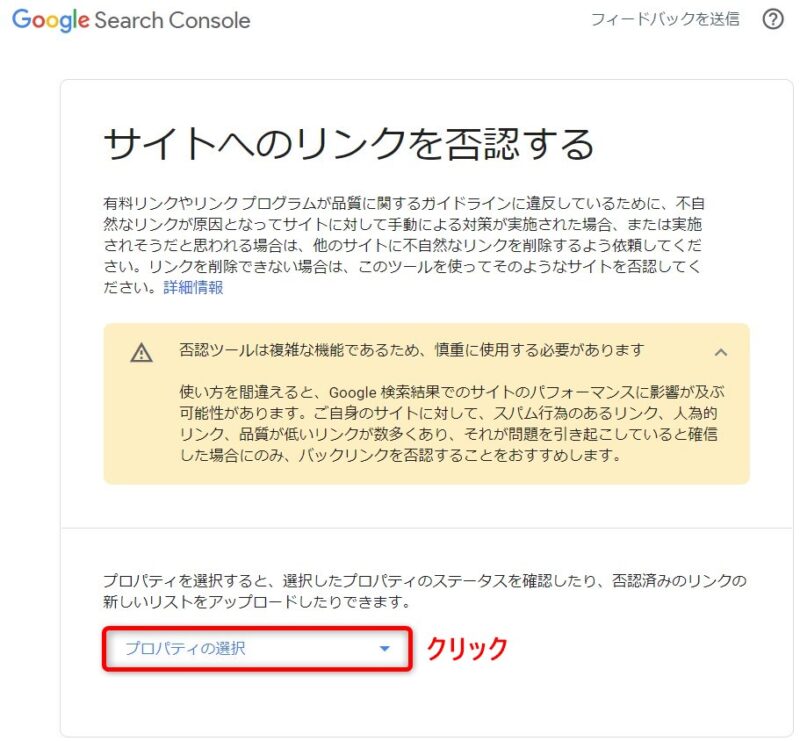
プロパティを選択すると、「リンクの否認ツール」に否認リストの登録がある場合、次のような概要が表示されます。
- 否認されているドメインの数
- 否認されているページURLの数
- アップロードされているファイル名(****.txt)
- ファイルをアップロードした日時(UTC: Coordinated Universal Time 協定世界時)
否認するリスト・ファイルを更新する場合は「置き換える」をクリックして、アップロードするファイル名を選択します。
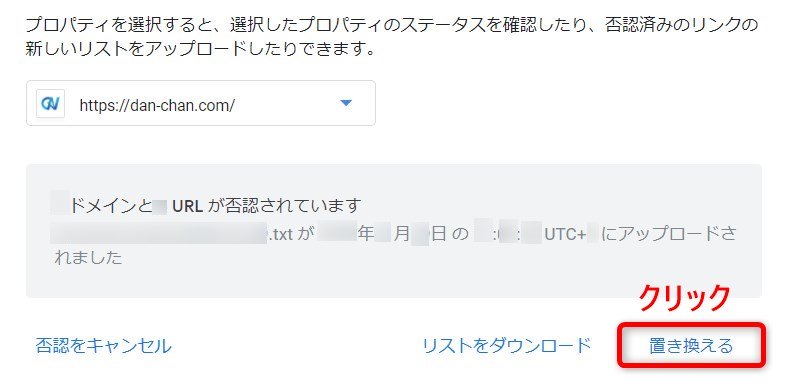
以上で、リンクの否認の作業は終了です。
Google Search Consoleでの「外部リンク」の状況が変わって、否認が必要なサイト、または、ページが新たに出たり、否認の必要がなくなったときは.txtファイルをアップデートします。
まとめ
この記事では、悪影響のある「外部リンク」に遭遇した経験から3つのタイプとその対処方法をご紹介しました。
1つめは、外部サイトのリンクを集めて、独自コンテンツなしでサイトを構成しているというウェブ・サイト。
2つめは、トリッキーなウェブサイトで別のURLを表示するクローキング技術を使ったトリッキーなタイプ。
- Google Search Consoleの「外部リンク」から消えることがなく、リンク元サイトに外部リンクを消してもらう連絡をするための「お問い合わせ」もない事例が多く、Google Search Consoleの「リンクの否認ツール」をやむを得なく使用しました。
3つめは、外部サイトで、テキスト、写真、画像などのほぼすべてのコンテンツを流用して、オリジナルの記事であるかのように公開していたもので、著作権侵害で問題があるタイプです。
2つめや3つめのようなケースは特殊なのかもしれませんが、「Google Search Console」の「リンク」を使って、「外部リンク」のリストを作り、時々、悪い影響を与える被リンクがないかチェックしましょう。


